■ Windows Tips
Windowsを使うときの参考にしてください.コマンドプロンプトで目的のフォルダに簡単移動
コマンドプロンプトのdelコマンドで「指定されたパスが見つかりません」となる
GRUBが壊れて起動不能になったら
ビデオメモリのサイズを知りたい
スクリーンセーバがロックするまでの時間を変更する
IME2000のユーザ辞書をIME2002でも使用したい
Microsoft IMEツールバーが表示されない
DVDビデオのディスクを読み込んでくれない(DVDビデオ以外のDVDディスクは読み込める)
Open Office(1.1.0)
CygwinでXサーバを構築
ftp覚え書き
ゼンリン電子地図帳Z[zi:]でアイコン等のユーザデータを移行したい
MDIEでテキストファイルを開こうとすると「指定されたデバイス、パス、またはファイルへのアクセスは拒否されました。」となる
「filenameを削除できません。共有違反がありました。送り側または受け側のファイルは使用中の可能性があります。」
「ファイルを開くプログラムの選択」でプログラムが登録されない
「SoundMAXオーディオがありません」,「コントロールパネルが使用できません」
ミキサーデバイス「Bluetooth AV/HS Audio」が消えたのですが
「圧縮解除プログラム'vids:mjpg'が見つからないため、ビデオを利用できません。」
「このファイルを再生するには、XVIDコーデックが必要です。...」
TeraPadで正規表現を利用して置換したい
clipsedで置換すると文字が消えてしまう
B's RecorderでISOファイルからディスクを作成するには
autorun CDの作成 (.txt, .html等のファイルを起動させるには)
ImageJで「Could not create the Java Virtual Machine」と出る
ImageJでrawデータ保存時のバイトオーダを変更するには
ImageJでフーリエ変換するには
ImageJでいろいろな画像形式を読み書きしたい
フローチャートを綺麗にかくには
Acrobat DistillerでPDFが作成できない
IrfanViewで.tif(.tiff)画像の白飛び部分が縞々に表示される
拡張子.nefの画像ファイルを開きたい
複数のJPEGファイルをまとめて回転
Microsoft Wordで,年,月等の日付を個別に自動挿入
Microsoft Wordで,数式エディタを使わずに分数表示などをする
Microsoft Outlookの文字化け,エラーを直す
Microsoft Outlook ExpressのアドレスデータをBecky! Internet Mail ver.2へ移行する
Becky! Internet Mailで指定した日時にメールを送信したい
Becky! Internet Mail ver.2でフィルタリングルールを他のメールボックスや他の環境へエクスポートする
Becky! Internet MailでHTMLメールの画像が表示されない
POPサーバにメールが残ってしまった
GSviewの設定
EGSnrcMPのインストールができない
MinGWでダイナミックリンクライブラリgogo
VRO形式の映像が見られないのですが
インターネットに繋がったパソコンでZIP-FM等を聞きたい
Winampのプレイリストにファイル名を表示させたい
Winampの.wmaで[Opening failed]
Winampで「Oops - Cooperative request outside range」というダイアログが出る
Winampのブックマークファイルの場所及び書式
WMF2EPSでEPSを作るときにエラーが出る
Adobe PhotoDeluxeでEPSFを作成するときの設定
Adobe PhotoDeluxeでアンシャープマスキングをしようとするとプログラムがダウンする
長いファイル名のファイルが削除できない
アイコンをダブルクリックするとプロパティが開く?
IEでLEFTMARGIN="0"が反映されない?
高精細モニタを使用するときに画面の解像度等が変更できない
コマンドプロンプトで目的のフォルダに簡単移動
「cd_」としておき,目的のフォルダをDnDする.
ドライブレターが異なるフォルダへ移動したい場合は,予めコマンドプロンプト上で
「d:」等としておく.
コマンドプロンプトのdelコマンドで「指定されたパスが見つかりません」となる
デスクトップ等のファイルをdelコマンドで削除するとき,パスが正しいはずなのに「指定されたパスが見つかりません。」となる場合がある.これはパスに空白等があり,コマンドがパスを複数の引数として認識しているなどが考えられるためであり,引数を「"」で囲むとよい.
例:
| > del "C:\Documents and Settings\Administrator\デスクトップ\*.txt" |
ビデオメモリのサイズを知りたい
DirectX 診断ツール (dxdiag.exe)のディスプレイタブで判ります.
スクリーンセーバがロックするまでの時間を変更する(200601更新)
linuxだとXScreenSaverに「Lock Screen After x minutes」にチェックを入れればx分後にロックされるようになるが,
Windowsでは以下のようにレジストリを追加しなければならない.
方法:
regedt32等でHKEY_LOCAL_MACHINE\SOFTWARE\Microsoft\Windows NT\CurrentVersion\Winlogonに
ScreenSaverGracePeriod(REG_SZ(文字列値))を追加する.値のデータは秒.
(Registry Guide for Windows/Change the Screen Saver Grace Period)
IME2000のユーザ辞書をIME2002でも使用したい
IME2000のユーザ辞書をそのままIME2002に使おうとすると,
「エラー ユーザー辞書: C:\...\filename.dicはMS-IME 2000 のユーザ辞書です。MS-IME のユーザ辞書として使用することはできません。」
となり,使用できません.
ユーザ辞書を変換する方法があるのかと調べましたが,なさそうでした.しかし,次のようにすればIME2002で辞書データが使えます.
方法:
IME2000のユーザ辞書データを一旦テキストファイルに出力
Microsoft IME 辞書ツール 2000で「ツール(T)」-「一般の出力(L)」で出力
IME2002で読み込ませる
IME2002のMicrosoft IME 辞書ツールで「ツール(T)」-「テキスト ファイルからの登録(T)」
これでIME2000の辞書データをIME2002に登録できます.
Microsoft IMEツールバーが表示されない
「コントロールパネル」-「キーボード」-「入力ロケールタブ」の「タスクバーにインジケータを表示する」にチェックが入っているのに
ツールバーが表示されていないときは,「タスクバーにインジケータを表示する」のチェックを外して「適用」し,
再びチェックを入れて「適用」すると表示される.
(こちらに他の原因での解決法もある.)
DVDビデオのディスクを読み込んでくれない(DVDビデオ以外のDVDディスクは読み込める)
DVDビデオを入れたドライブにアクセスすると,フリーズ状態となり開いてくれない.(DVDビデオ以外のDVDディスクはアクセスできる.)
DVDドライブの接続,ジャンパの設定,ドライバの選択,レンズの汚れ,DVDディスクの汚れ等が原因ではない場合,メモリが小さすぎる場合が考えられる.
メモリを増やして再チャレンジしてみよう.
Open Office(1.1.0)
1. あらかじめJ2SEを導入しておく.
2. ここからOpen Officeのソースをダウンロードする.
3. インストール.
CygwinでXサーバを構築
1. ここからsetup.exeをダウンロードしてCygwinをインストール.
(1.5. Cygnomeも導入してみたが,動作が遅くて却下.ちなみにCygnomeは次のような感じです.)
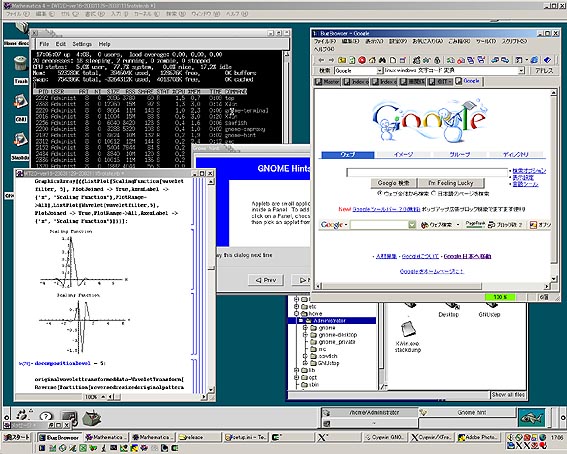
Cygnome on the Windows 2000
2. Cygwinを起動して,startxwin.shを実行.
3. xhostでXサーバに接続するホストを登録.
4. telnet等でホストに接続し,
| $ export DISPLAY=xservername:0.0 |
として出力先を設定.
ftp覚え書き
・ローカルのディレクトリを見る
| ftp> ! ls |
・ファイル名にスペースがある場合のファイル名指定方法
| ftp> cd "K.AND HIS BIKE" |
のようにファイル名をダブルクォーテーションで囲む.
(Linuxの場合はスペース部分をバックスラッシュ+スペース(\ )でも可能)
ゼンリン電子地図帳Z[zi:]でアイコン等のユーザデータを移行したい
1. 「編集モード」の「図形を選択する」の状態で,移行したいアイコン等を選択.
2. 図形情報のファイル出力をクリック..zpoファイルができる.
3. 読み込むときは「図形情報(ZPO)の取り込み」で取り込み可能.
MDIEでテキストファイルを開こうとすると「指定されたデバイス、パス、またはファイルへのアクセスは拒否されました。」となる
通常,エクスプローラの代わりにMDIE,notepadの代わりにはTeraPadを利用しているが,ファイルのTeraPadへの関連付けがうまくいかず,
「プロパティ」-「アプリケーション」を見ても「不明なアプリケーション」となって関連付けの確定ができない.
そんなときはterapperを使用してnotepadをTeraPadに置換してしまうと便利.
「filenameを削除できません。共有違反がありました。送り側または受け側のファイルは使用中の可能性があります。」
「filenameを削除できません。共有違反がありました。送り側または受け側のファイルは使用中の可能性があります。」
となりファイルが削除できない場合は,一旦ログアウトするとファイルがクローズされて削除できることがある.
「ファイルを開くプログラムの選択」でプログラムが登録されない
プログラムから開く(H)-プログラムの選択(C)-ファイルを開くプログラムの選択
で参照(B)からプログラムを選択してもプログラムの一覧に登録されないことがあります.
原因はレジストリに登録されているプログラムのパスが間違っているためで,プログラムのパス(場所など)をあとから変更した場合に起きます.
このような場合は,パスを変更したプログラムを元のパスに戻すか,レジストリの内容を削除して登録しなおします.
・レジストリの削除及びプログラムの再登録の方法
レジストリエディタにて,HKEY_CLASSES_ROOT\Applications\プログラムのファイル名 を削除し,ファイルを開くプログラムの選択で再登録.
「SoundMAXオーディオがありません」,「コントロールパネルが使用できません」
何かの拍子にSoundMAXが壊れた可能性があります.
マザーボードのCD-ROM等からSoundMAX Audio Driverを再インストールしてください.
ミキサーデバイス「Bluetooth AV/HS Audio」が消えたのですが
BlueSoleilを再インストールしてください.
「圧縮解除プログラム'vids:mjpg'が見つからないため、ビデオを利用できません。」
IrfanView等で動画を見ようとすると表題のようなエラーが出ることがある.
これはモーションJPEGのコーデックがないために出るエラーなので,ここからM-JPEG Codecをダウンロードし,
MCMJPEG.INFを右クリックしてインストール(I).
「このファイルを再生するには、XVIDコーデックが必要です。...」
こちらのコーデックを入れます.
TeraPadで正規表現を利用して置換したい
種々の方法があるようだが,ここではclipsedとTpClipsedを利用.
あらかじめclipsedをインストールしておき,clipsed.exeと同じフォルダにTpClipsed.exeを入れておく.
TeraPadのツール(T)-ツールの設定(T)で実行ファイル(E)をTpClipsed.exe,コマンドラインパラメータ(C)を/w=%wとする.
clipsedで置換すると文字が消えてしまう
clipsedを再インストールしましょう.
B's RecorderでISOファイルからディスクを作成するには
B's Recorderで.isoファイルからディスクを作成するには,.isoファイルを「トラックの種類」と書いたところへドラッグして「書込み」.
autorun CDの作成 (.txt, .html等のファイルを起動させるには)
1. autorun.infの作成
以下のように記述する.
[Autorun]
OPEN=filename.bat
2. filename.batの作成
以下のように記述する.ただし,***.txtはオートランで開きたいファイル..html等でもよい.
start ***.txt
3. autorun.inf,filename.batをCDのルートに配置し,***.txtも適当な場所に配置する.
***.txtをルート以外に配置する時は,バッチファイルにパスも記述すること.
ImageJで「Could not create the Java Virtual Machine」と出る
ImageJでメモリを増やしすぎたら表題のダイアログメッセージが出て起動できなくなってしまった.
メモリの設定を修正するには,設定を保存しているファイル ImageJ.cfg の -Xmx1234m を修正する.
ImageJでrawデータ保存時のバイトオーダを変更するには
ImageJのプラグイン「Byte Swapper」を使用する.
1. Byte SwapperをImageJのpluginsフォルダ(ディレクトリ)に保存する.
2. ImageJをリスタートし,rawデータを読み込む.
3. Plugins/Byte Swapperでバイトオーダを適当に変更する.
4. File/Save As/Raw Dataで保存.
ImageJでフーリエ変換するには
ImageJのプラグイン「FFTJ and DeconvolutionJ」を使用する.
FFTができるソフトにはマトリックスサイズが2n(n∈N)でないといけないものが多くあるが,
これは任意のマトリックスサイズで変換できるので便利.
1.ダウンロードしたファイルを解凍し,ImageJのpluginsフォルダ(ディレクトリ)に保存する.
2.ImageJを起動し,Pluginsから使用できる.
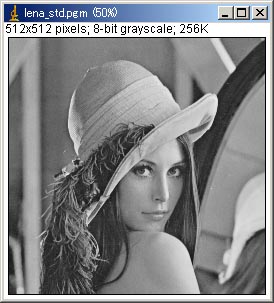 |
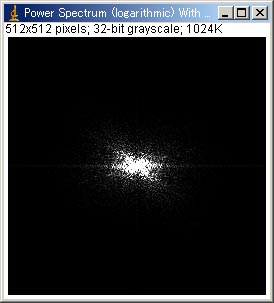 |
| Original Image Lena (or Lenna) | Power Spectrum (logarithm) |
ImageJでいろいろな画像形式を読み書きしたい
ImageJのプラグイン「Open and Save Images Using Jimi」を使うと便利.
GIF,JPEG,TIFF,PNG,PICT,Photoshop,BMP,Targa,ICO,CUR,Sunraster,XBM,XPM,PCXという
ファイルが読み書きできます.
ここから①「Jimi_Reader.class」,②「Jimi_Writer.class」,③「jimi.jar」をダウンロードし,
①と②をImageJのpluginsフォルダ(ディレクトリ)に入れ,③はImageJフォルダ(ディレクトリ)に入れる.
ImageJを立ち上げ,Plugins/Jimi Reader,Jimi Writerを選択.
ImageJでBMP形式として保存したい
過去のメモ
プラグインの「BMP Writer」を使う.
ここから「BMP_Writer.java」をダウンロードしてImageJのpluginsフォルダに入れるだけ.
ImageJを立ち上げるとFile/Save As/BMPができている.
但し,ImageJ ver1.28では出来なかったのでver1.30以降にアップグレードしてから
導入した.
↑
あるファイルがうまく保存できないし,保存したBMPファイルに余計な点線が入るためやめました.
今はこちらを使っています.
フローチャートを綺麗にかくには (200412更新)
Diaを使うと割と簡単に,綺麗に描けます.
Diaはlinux,windows共にありますので自分の環境に合わせて使用可能.
わざと小さくしてありますが,以下のように描けます.
しかも,EPSFとしてもエクスポートできるためTeXに便利です.
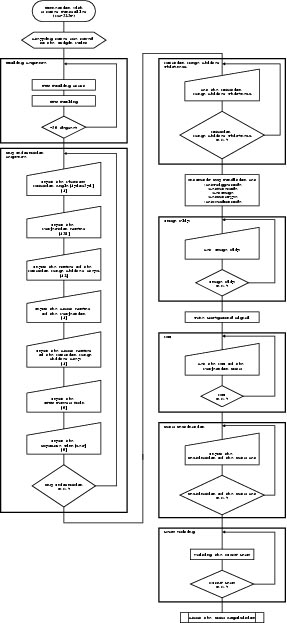
Flowchart
Acrobat DistillerでPDFが作成できない
Acrobat DistillerでPDFを作成しようとすると
「ドキュメント"filename"をC:destination/*.pdfに出力するときにエラーが見つかりました.
再実行しますか,それともジョブを取り消しますか?」
などとエラーがでる.原因は,Acrobat Assistant「acrotray.exe」が動いていないからなので,
acrotray.exeを動かすと解決する.acrotray.exeは通常,インストール時にスタートアップに登録される.(Adobe support)
IrfanViewで.tif(.tiff)画像の白飛び部分が縞々に表示される
IrfanViewで.tif画像を開くと,白飛び部分が縞々に表示されていた.このような設定になっているのかと思いPropertiesを見たが見当たらないようだったので,新しいバージョンをインストールしたら縞々が表示されなくなっていた.
拡張子.nefの画像ファイルを開きたい
IrfanViewの新しいバージョン+そのプラグイン(formats.dll)では.nefを開くことができる.
また,複数ファイルの形式を一度に変換できるプラグイン等もあるため,全てのプラグインを入れておくと便利.
複数のJPEGファイルをまとめて回転
IrfanView Thumbnailsで回転させたいファイルを選択し,Shift+jで「JPG - Lossless
transformations」が立ち上がるので
Rotate clockwise - (90, 180, 270) degreesのいずれかにチェックを入れてStart.
一度に同じ方向にしか回転できないので,異なる角度にも回転したい場合は角度ごとに実行する.
Microsoft Wordで,年,月等の日付を個別に自動挿入
(Word 2002)
挿入(I) - 日付と時刻(T)でも自動挿入できるが,これだと年月日が一緒になって入ってしまう.
年や月等を個別に表示するなど,任意の書式で挿入するには,
挿入(I) - フィールド(F) で,フィールド名前(F)をDateにし,フィールドプロパティの日付の書式(D)に書式を設定すればよい.
書式例:
和暦の数字だけを表示: e, ee, ...
Microsoft Wordで,数式エディタを使わずに分数表示などをする
(Word 2002)
フィールドを使用します.まず,「Ctrl + F9」で { } を挿入し,そこに「eq \f(J,kg)」と入力.「Shift + F9」で表示を変えれば分数表示となる.フォント等も変更できますので便利です.
Microsoft Outlookの文字化け,エラーを直す(Outlook 2000) (200603更新)
1. Outlook Todayの文字化け
Microsoft OutlookのOutlook Todayが図のように文字化けしてしまったら次のようにします.

Garbled Outlook
1-1. Internet Explorerを起動し,表示(V)→エンコード(D)の「自動選択」のチェックを外す.
1-2. Microsoft Outlookを起動しなおす.
2. 予定表を入力するウィンドウの場所フィールドにDBCS(2バイト文字)を入力するときのエラー
2-1. Outlookの不具合.Office 2000 Service Release 1(o2ksr1.exe)を適用します.
Microsoft Outlook ExpressのアドレスデータをBecky! Internet Mail ver.2へ移行する
マルチアカウント対応の高機能メーラ Becky! Internet Mail ver.2はお勧めです.アドレスデータ移行手順は以下の通り.
1. Outlook ExpressのデータをCSV形式でエクスポート.
1.1. Outlook Expressでファイル(F)-エクスポート(E)-アドレス帳(A)を選択
1.2. テキストファイル(CSV)を選択しエクスポート(E)
1.3. 出力ファイル名,出力項目を選択してエクスポートする.
Outook Express側のエクスポート項目及び順序とBecky!側のインポート項目及び順序が一致しないとずれてしまうので注意.
2. Becky!でインポート.
2.1. Becky!のアドレス帳を開き,新規にアドレスグループを作成.
2.2. ファイル(F)-インポート(I)-テキスト形式(T)で,先程エクスポートしたファイルを選択.
2.3. インポート項目と順序を編集してインポート.
Becky! Internet Mailで指定した日時にメールを送信したい
リマインダの機能を使えば「特定の日」,「特定の曜日」,「月に一度」,「年に一度」のそれぞれおおよその日時にメールを送信することができる.
図は,2001年1月1日の時刻0:00にメールを送信箱に入れるときの設定.
但し,「以下に指定した日時以降にメールチェックをした時に」とあるので,メールチェックの設定によっては
設定した日時と実際に送信される日時が大きく異なってしまうので注意.
数十分に一度メールチェックしているなどの場合ならば大きな問題はない.
リマインダは「新規メール」-「ファイル(F)」-「リマインダ(R)」にある.

Becky Reminder
Becky! Internet Mail ver.2でフィルタリングルールを他のメールボックスや他の環境へエクスポートする
フィルタリングルールは各メールボックスの実体フォルダの中にIFilter.def及びOFilter.defとして保存されている.
これをエクスポートしたいメールボックスの実体フォルダにコピーすればよいが,
他の環境へエクスポートするときは振り分け先のフォルダ名をそろえる必要がある.
Becky! Internet MailでHTMLメールの画像が表示されない
HTMLメールの表示で「画像をダウンロード表示しない(I)」にチェックが入っているわけではないのに,HTMLメールの画像が「×」となってしまう場合は,一旦チェックして,Beckeyを終了させ(閉じるだけでは駄目),再び立ち上げてチェックを外すと見られるようになることがある.
POPサーバにメールが残ってしまった
メールを受信しようとすると,+OK 2 messages (1234 octets)となるだけで受信できない.
他のメールは受信できるのにこの2つのメールだけが何らかの拍子にサーバに残ってしまった.
この場合はtelnetでPOPサーバにアクセスして手動でメールを読んだり,削除したりすれば良い.
以下は1つめのメールを読んでみたところ.削除するにはquitする前にdeleすればよい.
(POP3コマンド,RFC 1939)
| [username@server username]$ telnet popservername.jp 110 Trying xxx.xxx.xxx.xxx... Connected to popservername.jp (xxx.xxx.xxx.xxx). Escape character is '^]'. +OK QPOP (version 2.00) at popservername.jp starting. user username +OK Password required for username. pass password +OK username has 2 messages (1234 octets). stat +OK 2 1234 list +OK 2 messages (1234 octets) 1 600 2 634 . retr 1 +OK 600 octets From bin Mon Jan 01 11:59:07 2000 Received: from xxxxx.jp (IDENT:xxxxx@xxxxx.jp [xxx.xxx.xxx.xxx]) by xxxxx.jp with ESMTP id xxxxx for <username@xxxxx.jp>; Mon, 01 Jan 2000 11:59:07 +0900 Received: from [xxx.xxx.xxx.xxx] ([xxx.xxx.xxx.xxx]) by xxxxx.jp (Mirapoint Messaging Server MOS 3.0.0-GA) with ESMTP id xxxxx; Mon, 01 Feb 2000 11:58:58 +0900 (JST) Date: Mon, 01 Jan 2000 11:58:22 +0900 From: sender <sender@xxxxx.jp> To: username@xxxxx.jp Subject: test Message-Id: <20000101115812.19BD.xxxxx@xxxxx.jp> MIME-Version: 1.0 Content-Type: text/plain; charset="ISO-2022-JP" Content-Transfer-Encoding: xbit X-Mailer: Becky! ver. 2.00.00 [ja] X-UIDL: xxxxxxxxxxxxxxxxxxxxxxxxxxx test ******************* name name@server.jp ******************* . quit +OK Pop server at servername singing off. Connection closed by foreign host. [username@server username]$ |
EGSnrcMPのインストールができない
EGSnrcMPをインストールする時に
Fortran compiling filename.F using flags -O3 -ffast-math and extra objects/libs C:\path\HEN_HOUSE\lib\gnu_win32\egs_c_utils.obj C:\path\HEN_HOUSE\lib\gnu_win32\load_beamlib.obj
/usr/bin/sh: C:pathHEN_HOUSEgnubinmingw32-g77.exe: command not found
make.exe: *** [C:\path\EGS_HOME\bin\gnu_win32\cavrznrc.exe] Error 127
Failed running make.exe EGS_CONFIG=C:\path\HEN_HOUSE\specs\gnu_win32.conf EGS_HOME=C:\path\EGS_HOME\
See config_win.log for the output from make
などとエラーが出た.環境変数にあった Cygwin の path を削除したらエラーなくインストールができたが,
Cygwin に悪影響を及ぼすかも.
MinGWでダイナミックリンクライブラリgogo
1. MinGW(Minimalist GNU for Windows)をインストールしてbinにPATHを通しておく.
2. NASM(Netwide Assembler)をダウンロードして解凍.nasmw.exeとndisasmw.exeをPATHの通っているところに置く.
(バージョン3.02α以降の場合はうるり氏によるSSE2対応パッチを当てたNASMが必要.)
3. 本体をダウンロードして解凍.(gcc ver2.95.3以降の場合)winフォルダにあるmakefile(Makefile_dll.mingw)の
#GCC2953 = yes
の先頭の#を削除.
4. Makefile_dll.mingwのCFLAGSを
CFLAGS = **** -0 -I. -DURURI
と追加.
5. cmdでwinフォルダに移動し,先ほど変更したmakefileを指定してmake.
mingw32-make -f Makefile_dll.mingw
(6.) makecfg.exeやglobal.cfgがうまく生成されない場合はmakefileの
MAKECFG = ./makecfg.exe
を次のようにする.
MAKECFG = makecfg.exe
VRO形式の映像が見られないのですが
ffdshow等のコーデックをインストールし,設定をしてください.Winamp等で再生できます.
(Winampを使う場合は,オプション(O)-設定(P)-プラグイン-入力-DirectShow デコーダにVROを追加.)
インターネットに繋がったパソコンでZIP-FM等を聞きたい
peercastを使えばインターネットに繋がっているパソコンで特別なハードウェアを追加することなくZIP-FM等を聞くことができる.
数秒のタイムラグがあるが,音質等は満足できる.放送している方に感謝.
1. Winampの場合(wineによるwinamp@linuxでも可能かも.xmms等の場合はこちら.)
1.1 ここからWinamp用プラグインを入れる.
1.2 ポート7144を開ける.
1.3 ウェブブラウザでhttp://localhost:7144/にアクセス.Yellow Pagesで聞きたい放送のPlayを押すと,Winampで再生が始まる.
2. xmms等の場合はこちら
Winampのプレイリストにファイル名を表示させたい
Ctrl+PでWinamp Preferencesを開き,General Preferences-Titles-Advanced Title
FormattingのAdvanced title display formatを
$filepart(%filename%)
などとする.Helpを読めば自分で自由に変えられることが分かる.
Winampの.wmaで[Opening failed]
Winampで.wmaを再生すると時折[Opening failed]となり再生できないときがある.
解決法:in_wm.dllを換える.cf.
Winampで「Oops - Cooperative request outside range」というダイアログが出る
Gripで作った.mp3ファイルをWindowsにFTPしてWinampで再生しようとしたら,表題のようなダイアログがでてきた.
解決法:Winampがインストールされているフォルダの中の「db」というフォルダの中身を消す.
Winampのブックマークファイルの場所及び書式
場所: C:\Documents and Settings\Administrator\Application Data\Winamp\Winamp.bm
隠し属性で見られない場合は,フォルダオプションを変更したり,エクスプローラのアドレスに上記の場所を直接入力する.
書式:
filename or URL 1
bookmark name 1
filename or URL 2
bookmark name 2
...
WMF2EPSでEPSを作るときにエラーが出る
次のようなエラー,
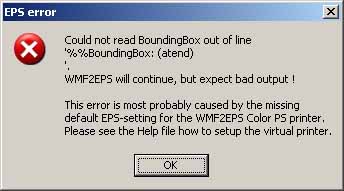
EPS error
| Could not read BoundingBox out of line '%%BoundingBox: (attend) '. WMF2EPS will continue, but expect bad output ! This error is most probably caused by the missing default EPS-setting for the WMF2EPS Color PS printer. Please see the Help file how to setup the virtual printer. |
が出るときは,エラー内容が示すようにWMF2EPS Color PSプリンタの設定を確認してください.
Adobe PhotoDeluxeでEPSFを作成するときの設定
Adobe PhotoDeluxeはちょっとした画像処理に結構使えます.Adobe PhotoDeluxeを使用してTeXでよく使用するEPSを作成する場合の設定は,
・プレビュー(P):なし
・エンコーディング(E):ASCII
・クリッピングパス パス(P):なし
・ハーフトーンスクリーン情報(H)を含む:チェックを外す
・トランスファ関数情報(T)を含む:チェックを外す
とする.
Adobe PhotoDeluxeでアンシャープマスキングをしようとするとプログラムがダウンする
一旦,PhotoDeluxeのレジストリを削除して再インストールしたら直る.
長いファイル名のファイルが削除できない
フォルダ内に長いファイル名のファイルがあり,エクスプローラで削除しようとすると,
「filenameを削除できません。指定されたファイルが見つかりません。パスとファイル名を確認してください。」
と出てフォルダが削除できない場合がある.その場合はコマンドプロンプトのrd(rmdir)コマンドで削除できる場合がある.
rd /s foldername
/sは中身を再帰的に削除する場合のオプション(Windows 9x/Meは他のコマンド).
アイコンをダブルクリックするとプロパティが開く?
何らかの原因でAltキーが押された状態になっている可能性があるため,キーボードを掃除したりソフトウェア上の設定を確認したりしましょう.
IEでLEFTMARGIN="0"が反映されない?
HTMLで左右上下のマージンを0にするために
<BODY TOPMARGIN="0" LEFTMARGIN="0" MARGINHEIGHT="0" MARGINWIDTH="0">
とした.最初にこのページを開けばマージンの設定が反映されるが,別のファイルからリンク先として開くと
左側と上下はマージンは0になるが,右側のマージンが0にならずに余白が出来てしまう.(リロードすると反映されるし,Mozillaでは余白は出来ない.)
これはIEのバグらしく,rightmargin="0"を追加すれば解決する.
高精細モニタを使用するときに画面の解像度等が変更できない
(Windows XP)
「画面のプロパティ」-「設定タブ」-「詳細設定」-「モニタタブ」-「モニタの設定」
にある「このモニタでは表示できないモードを隠す(H)」のチェックを外すと解像度や階調を高くすることができる.
(OTOICHI Mediotto-OM5H: 2560×2048,32ビット.)(岩垣津)